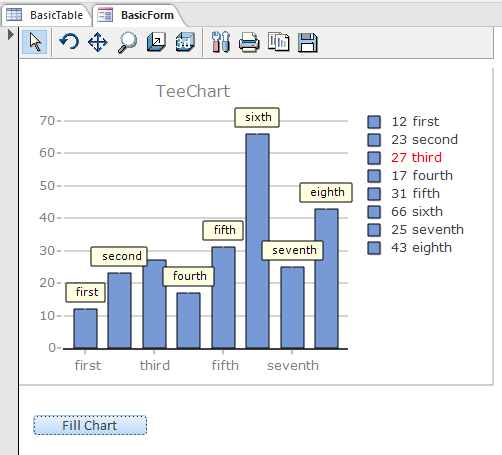TeeChart Pro ActiveX 图表组件库提供数百种2D和3D图形样式,54种运算和统计函数以及无限数量的坐标轴和14工具箱供你选择。该图表控件还可以有效地用于创建多任务的仪表板。
本指南说明如何将 TeeChart ActiveX 控件添加到 MS Access 表单并使用表中的数据填充它。
我们的示例数据表如下所示:
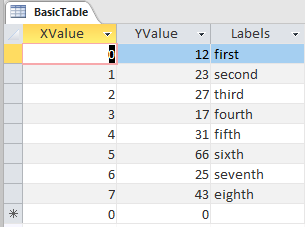
我们在 Access 空间的表单部分创建一个新表单并将其设置为设计。然后我们从表单设计面板中打开 ActiveX 控件选择器:
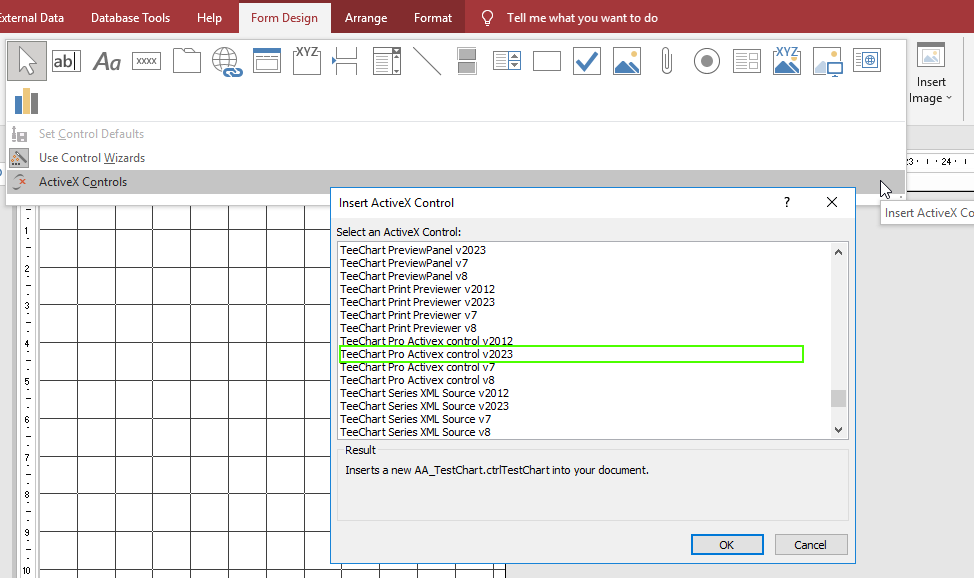
在此示例中,有许多 TeeChart 控件可供选择。我们将选择 v2023 控件,在此示例中,我们还将选择 TeeCommander Bar。
将图表和 Commander 添加到表单中,并为表单添加按钮并为其添加标题。我们将把基本表中的数据加载到按钮中的图表中。不一定要使用按钮,数据可以在表单加载中加载,但这里我们将通过按钮进行提示。
图表编辑器
我们在图表上单击鼠标右键打开图表编辑器以添加系列并从主题选择器中选择图表主题。
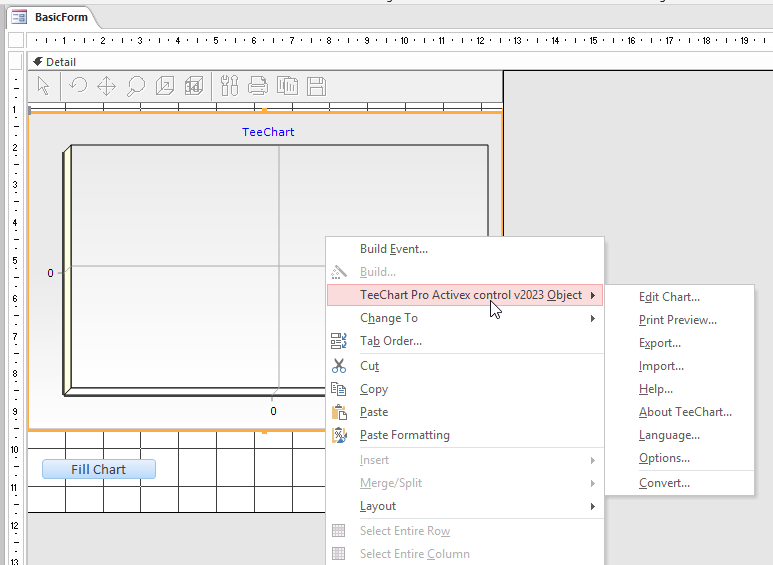
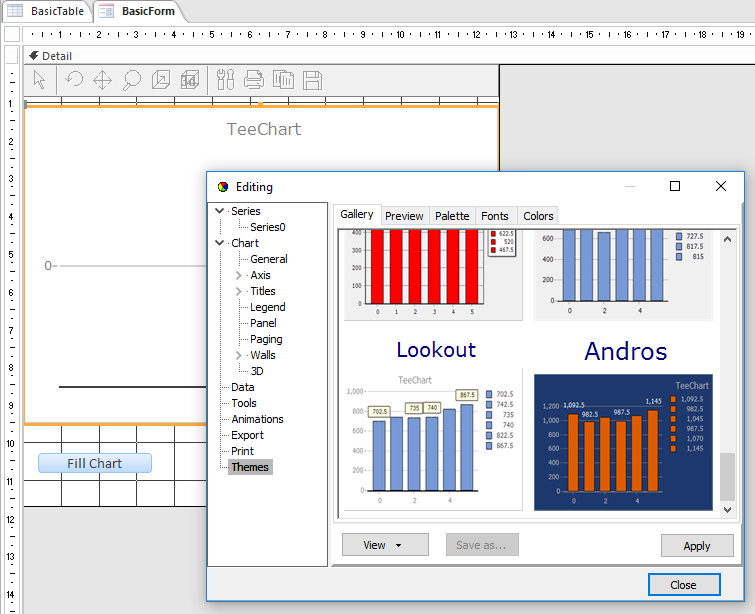
添加代码
右键单击表单上的按钮并选择“构建事件”。这将我们带到 VBA 代码编辑器并创建一个按钮单击方法。这里我们添加图表填充代码:
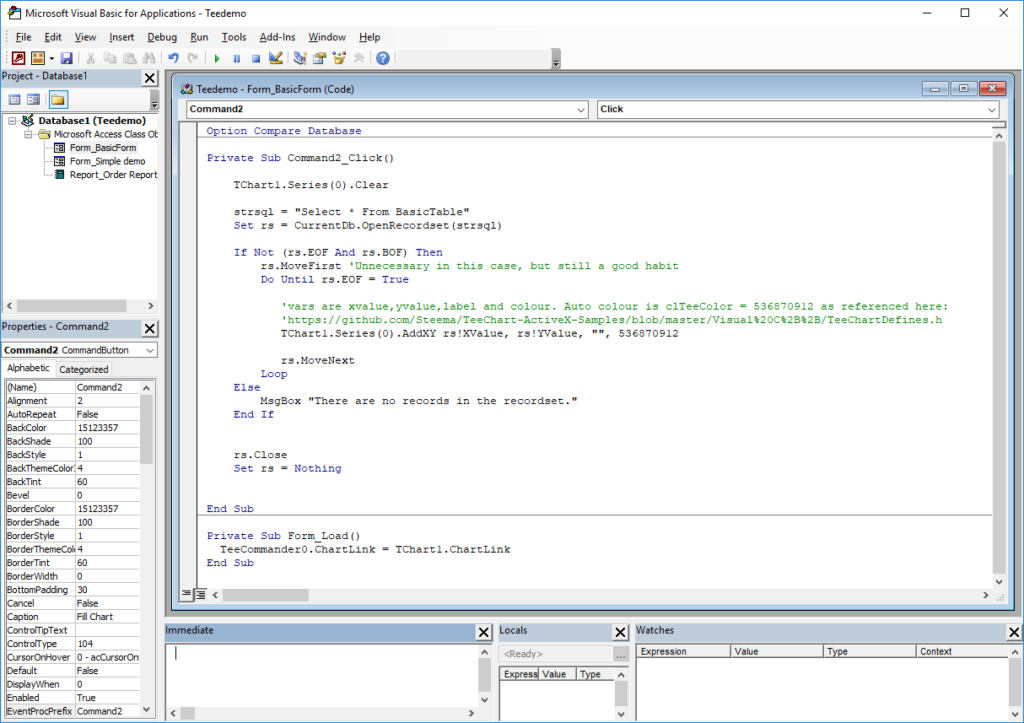
我们为按钮添加的代码是这样的:
Private Sub Command2_Click() TChart1.Series(0).Clear strsql = "Select * From BasicTable" Set rs = CurrentDb.OpenRecordset(strsql) If Not (rs.EOF And rs.BOF) Then rs.MoveFirst 'Unnecessary in this case, but still a good habit Do Until rs.EOF = True 'vars are xvalue,yvalue,label and colour. 'Auto colour is clTeeColor = 536870912 as referenced here: 'https://github.com/Steema/TeeChart-ActiveX- 'Samples/blob/master/Visual%20C%2B%2B/TeeChartDefines.h TChart1.Series(0).AddXY rs!XValue, rs!YValue, "", 536870912 rs.MoveNext Loop Else MsgBox "There are no records in the recordset." End If rs.Close Set rs = Nothing End Sub
您会注意到,我们还在表单加载中添加了一条代码行,以将 TeeCommander 栏连接到图表。IE:
Private Sub Form_Load( TeeCommander0.ChartLink = TChart1.ChartLink End Sub
表单上生成的图表如下所示:
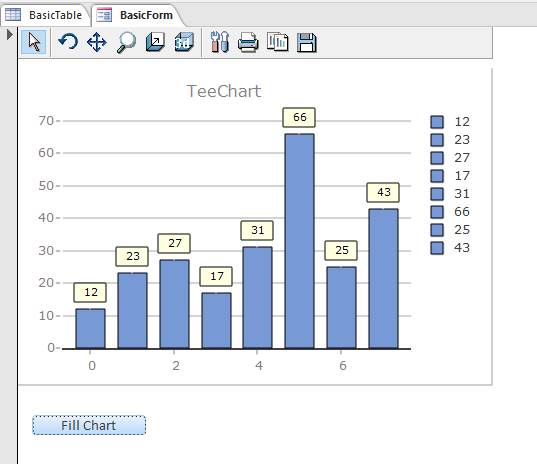
请注意 AddXY 方法的参数。我们没有添加标签,而是让图表根据主题选择的调色板来决定颜色。如果我们选择添加记录的标签,请像这样修改代码行:
TChart1.Series(0).AddXY rs!XValue, rs!YValue, rs!Labels, 5368709
那么图表将如下所示: